Hướng dẫn khôi phục tab đã đóng trên Chrome, Firefox, và Cốc Cốc
Nội dung bài viết
Đôi khi trong lúc lướt web, bạn vô tình đóng nhầm một tab quan trọng và phải mất thời gian tìm lại trang web đó. Đừng lo lắng! Bài viết này từ Tripi sẽ hướng dẫn bạn cách mở lại tab vừa đóng một cách nhanh chóng và dễ dàng. Hãy cùng theo dõi để không bỏ lỡ thủ thuật hữu ích này.
Cách 1: Sử dụng phím tắt
Trên hầu hết các trình duyệt phổ biến hiện nay, bạn chỉ cần nhấn tổ hợp phím Ctrl + Shift + T để mở lại tab vừa đóng. Nếu nhấn nhiều lần, những tab đã đóng trước đó cũng sẽ được khôi phục theo thứ tự.
Cách 2: Thực hiện thao tác bằng chuột
Với trình duyệt Chrome hoặc Cốc Cốc, bạn chỉ cần nhấp chuột phải vào khoảng trống trên thanh tiêu đề và chọn Mở lại tab đã đóng để khôi phục tab vừa đóng một cách nhanh chóng.
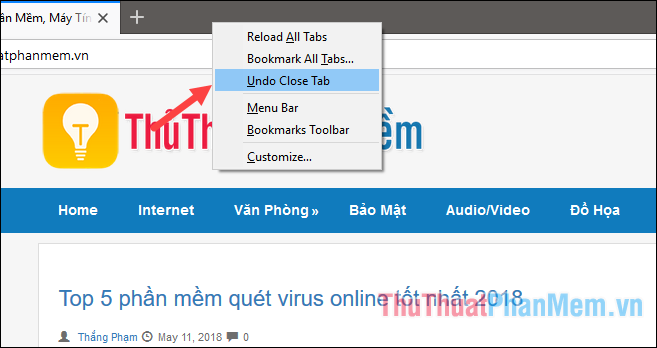
Trên Firefox, nhấp chuột phải vào thanh tiêu đề và chọn Undo Close Tab để mở lại tab vừa đóng.
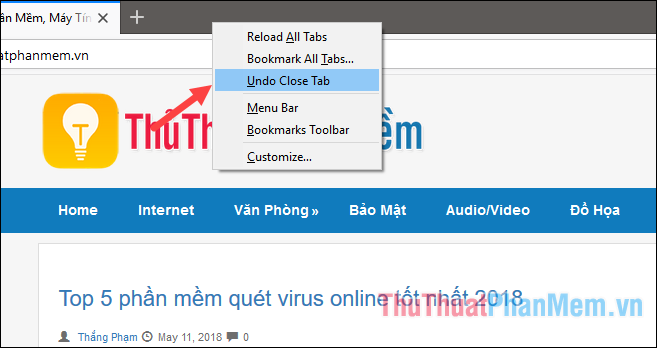
Với Opera, nhấn vào biểu tượng mũi tên trên thanh tiêu đề, chọn Recently closed để xem và mở lại các tab đã đóng gần đây.
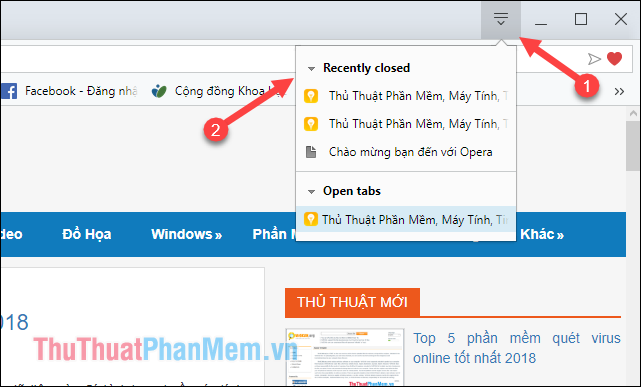
Bạn cũng có thể thực hiện thao tác tương tự như các trình duyệt khác bằng cách nhấp chuột phải lên thanh tiêu đề và chọn Reopen last closed tab để khôi phục tab vừa đóng.
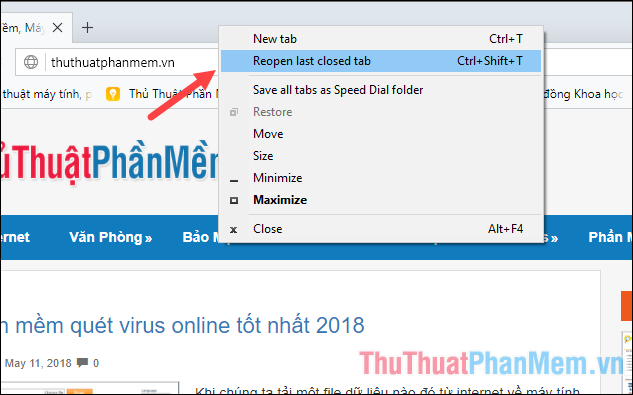
Ngoài ra, bạn có thể sử dụng tổ hợp phím Ctrl + H để mở lịch sử duyệt web và tìm lại trang đã đóng trước đó. Phương pháp này áp dụng được cho mọi trình duyệt. Cảm ơn bạn đã theo dõi bài viết. Chúc bạn thành công!
Có thể bạn quan tâm

Top 3 Địa chỉ nha khoa hàng đầu tại Quận 4, TP.HCM

Nghiên cứu khoa học đã khẳng định rằng việc phơi quần áo vào ban đêm có thể gây hại nghiêm trọng đến sức khỏe.

Khám phá những tác dụng tuyệt vời của chanh dây đối với sức khỏe

10 quán nướng Sài Gòn hút khách nhất: Hương vị đỉnh cao - Giá cả bình dân

Top 10 thương hiệu khăn vải khô đa năng chất lượng nhất hiện nay


